CCleaner(系统清理工具) V6.25.0.11131 官方版

卸载清除
2024-08-01 80.50 MB
CCleaner是一款相当优秀的系统清理工具,能够帮助用户清理不必要的文件和数据,释放磁盘空间,提高计算机的运行速度。CCleaner具有多种功能,包括垃圾文件清理、注册表修复、启动项管理等,可以有效地解决计算机缓慢、卡顿等问题。

功能介绍
1. 浏览器
如果您安装了其他浏览器,CCleaner 会为每个浏览器显示一个栏目。类似于清洁器 – Internet Explorer,它同样具有清理临时文件、Cookies、历史等选项。
例如,如果您安装了 Mozilla Firefox 浏览器,就会显示 Firefox/Mozilla 栏目,以及Cookies、Internet 历史、Internet缓存、下载历史、保存的表单信息、Compact Databases 这些选项。
2. 应用程序
此选项包括您安装的,但是没有被归入 Internet 栏目的第三方软件。或者一些实用工具,例如:CD/DVD 烧制软件和文字处理软件。
3. Internet
此选项包括浏览器附加组件,例如:Flash 、Google工具栏、即时通讯软件、防火墙。
4. 多媒体
此选项包括媒体播放器、浏览器附加的媒体播放器。例如:Windows Media Player 、Adobe Flash Player。
5. 实用程序
此选项包括一些实用程序,例如:压缩文件管理器、分区工具和间谍程序扫描软件。
6. Windows
此选项包括一些 Windows 系统附带的软件,它们可能会产生“我最近的文档”的记录。例如画图、写字板,但由于产生的垃圾文件过少,因此这个功能在V5.0版本被取消了。
7. 组策略
此选项可以清理Windows 组策略产生的垃圾文件,是V5.0的新增功能。
8. 注册表
注册表完整性,默认情况下,此栏目的选项是全选的,推荐您按照默认的选项进行清理。清理注册表时,CCleaner 会提醒您备份注册表,以便出现问题后进行恢复,相关设置请参见选项 – 高级。
软件特色
1. 清理临时文件夹、历史记录、回收站等垃圾信息。
2. 扫描清理注册表垃圾键值。
3. 内置软件卸载模块,可以选择卸载软件或者选择仅删除卸载条目。
4. 支持清除 IE、Firefox 、Oprea 等浏览器的历史记录、Cookies、自动表单记录等隐私信息。
5. 可以选择清理常用软件的历史使用记录!如:Media Player, WinRAR, Netscape, MS Office, Adobe Acrobat, 画笔, 记事本等。
中文设置方法
1. 打开界面左边的Options > Settings > Language 选择语言;
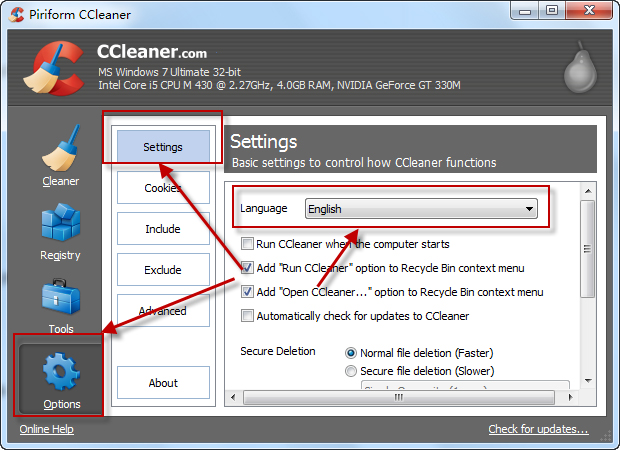
2. 选择Chinese(Simplified);
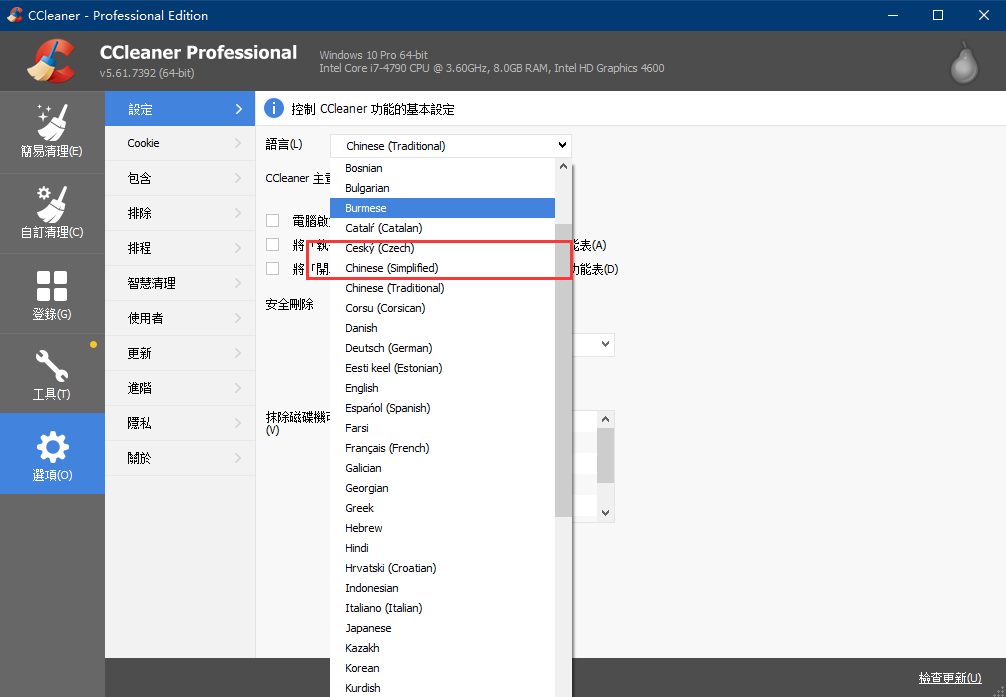
3. 如下图就是简体中文版了。
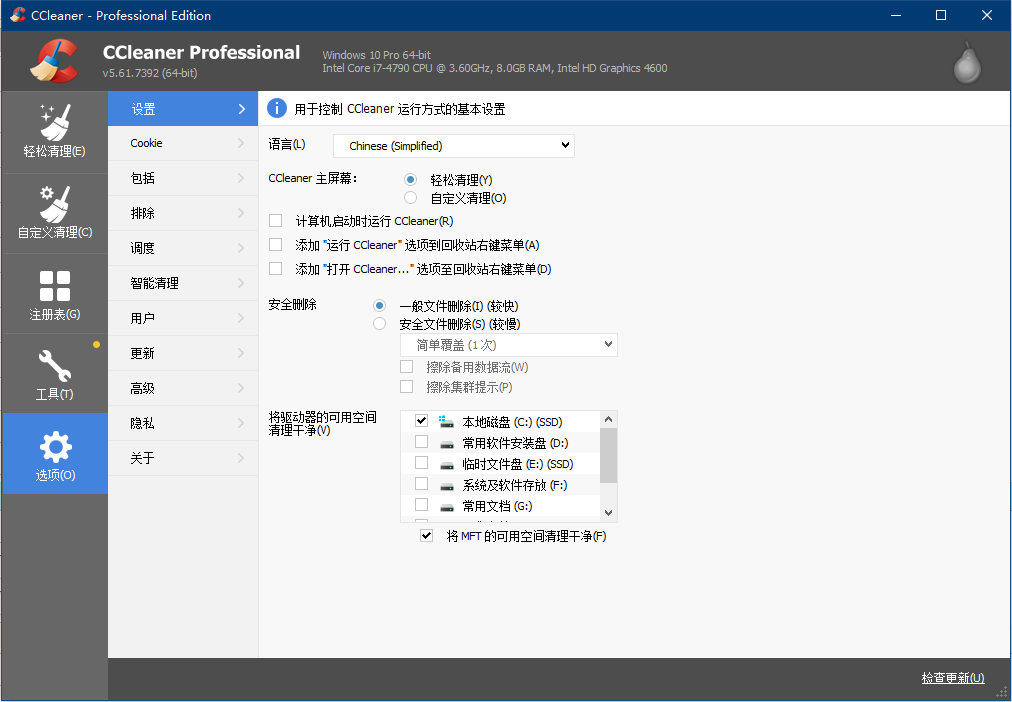
若对以上内容有疑问请联系反馈
文章价值
3